
En la siguiente guía compararemos Windows 11 vs. Windows 10 punto por punto, intentando responder a una pregunta que todavía hoy muchos se hacen: ¿se deben actualizar las computadoras al último sistema operativo de Windows?
En general, nosotros creemos que sí, que es una actualización que vale la pena (y mucho), aunque siempre hay personas que piensan que es más lo que se pierde que lo que se gana. En la siguiente guía analizamos las mayores diferencias entre ambos sistemas, incluida la forma en que la actualización de Windows 11 2H22 cambia las cosas. Antes de lanzarte, ten en cuenta que Microsoft ya no vende nuevas licencias de Windows 10.
Windows 11 frente a Windows 10: novedades
Aunque Windows 11 no parece mucho más que una nueva versión de Windows 10, el sistema operativo incluye un montón de características nuevas. Hay cambios relativamente pequeños –como un nuevo menú Inicio y una barra de tareas– así como algunas características definitorias, como la compatibilidad con aplicaciones de Android en Windows 11.
Mejor diseño y características
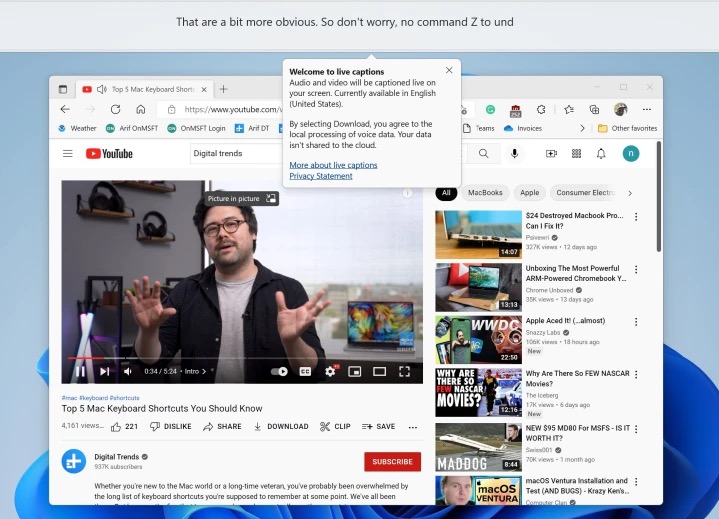
Windows 11 señala un gran cambio visual para Microsoft. En el nuevo sistema operativo, Microsoft centra la barra de tareas y el menú Inicio en la pantalla. Esto hace que se parezca un poco más a macOS y ChromeOS. Sin embargo, puedes moverlo hacia la izquierda, si así lo deseas.
Pero si deseas fijar tu barra de tareas a la derecha o a la izquierda de la pantalla, te tenemos malas noticias. Ya no puedes hacerlo de forma nativa, ya que en Windows 11 la barra de tareas solo permanece en la parte inferior. Sin embargo, las aplicaciones de terceros (y de pago) como Start11 pueden hacerlo.
Fuera de este cambio visual, Windows 11 viene con esquinas redondeadas en las ventanas, nuevos íconos de aplicaciones y nuevos Emojis exclusivos de Windows 11. Aún así, Windows 11 no llega con los emojis 3D que Microsoft presentó durante el lanzamiento inicial.
También hay varias adiciones de funciones pequeñas, que incluyen subtítulos en vivo para su navegador y el modo de enfoque, que te permiten personalizar la configuración de las notificaciones durante un tiempo determinado mientras trabaja.
Menú de inicio y barra de tareas
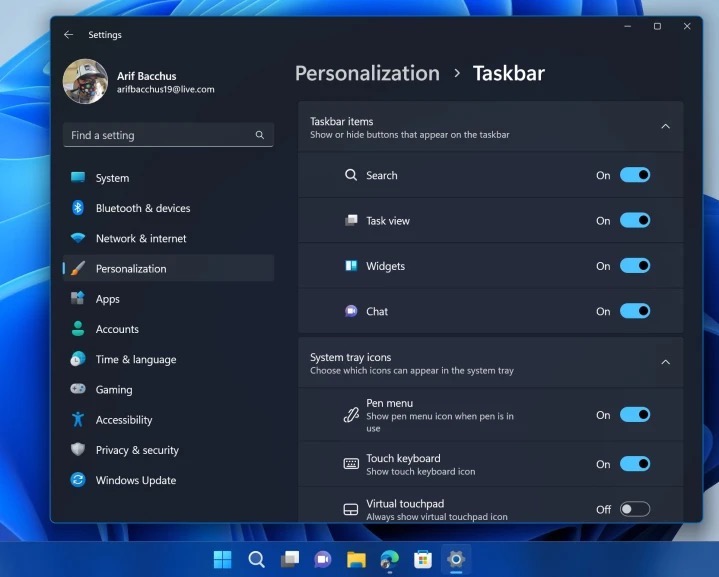
Si observas las diferencias entre Windows 11 y Windows 10, las más importantes son el menú Inicio y la barra de tareas.
Con respecto al menú Inicio, las cosas en Windows 11 son un poco más simples. Solo verás una lista estática de aplicaciones, seguida de sus documentos más usados en la parte inferior. Críticamente, Live Tiles se ha ido en Windows 11, lo que hace que el menú Inicio se vea mucho más ordenado.
En cuanto a la barra de tareas, Microsoft engloba el cuadro de búsqueda en un ícono, a la vez que elimina las funciones de Cortana en Windows 11. Ahora encontrarás un ícono dedicado para Microsoft Teams en la barra de tareas. Sin embargo, puedes eliminar el ícono si no usas Teams.
El otro gran cambio implica mover el clima en la barra de tareas al lado izquierdo de la pantalla. Esto se conocía como Noticias e intereses en Windows 10, pero en Windows 11, esto se reemplaza por Widgets. Seguirás viendo el clima, pero también verás otras cosas como tus noticias favoritas, resultados deportivos, tráfico y más.
Windows 11 también presenta escritorios virtuales que te permiten mantener espacios separados para trabajar, jugar o cualquier otra cosa que desees hacer.
Integración de aplicaciones de Android
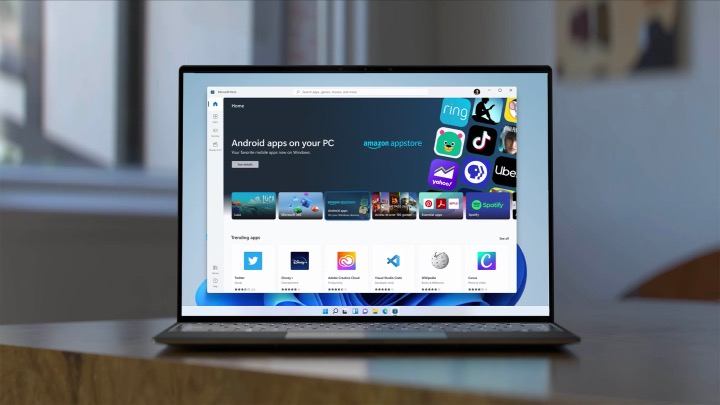
Las tiendas de aplicaciones de Windows 11 y Windows 10 se basan en el mismo diseño. Sin embargo, la tienda de aplicaciones de Windows 11 brinda soporte para aplicaciones de Android a través de Amazon Appstore. Solo se admiten determinadas aplicaciones de Android, por lo que tampoco te emociones demasiado, aunque damos por hecho también que este número irá en constante aumento.
Funciones de juego mejoradas

Si deseas el mejor sistema operativo Windows para juegos, Windows 11 es lo que necesitas. Las actualizaciones recientes de Windows 11 incluyeron optimizaciones para ejecutar juegos en modo ventana y es compatible con funciones como Auto HDR y DirectStorage, una función próxima que ayuda a que los juegos se carguen en menos de un segundo.
Algunas de estas funciones (como DirectStorage), también están disponibles en Windows 10. Microsoft ha dejado en claro que los juegos son un gran enfoque para Windows 11, por lo que ahora es la mejor plataforma para los jugadores, especialmente con algunos de los errores de rendimiento ya solucionados. Los jugadores de PC se están actualizando a Windows 11 en masa, lo cual es una buena señal.
Snap Layouts y multitarea
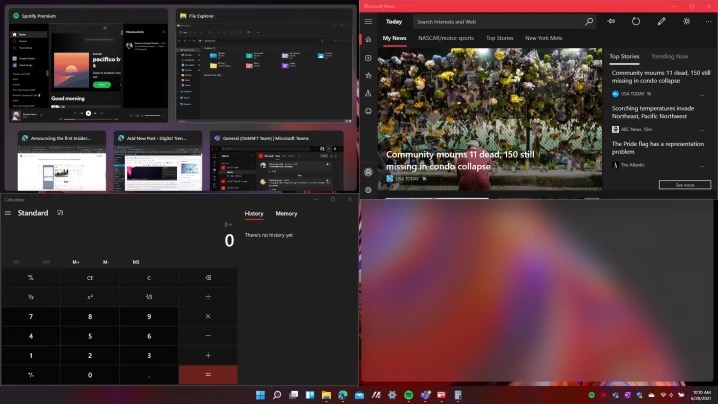
En Windows 11 puedes aumentar tu multitarea y el rendimiento del sistema con Snap Layouts, el cual que agrupa sus ventanas y las guarda en la barra de tareas. Esto está disponible en Windows 10, pero Windows 11 facilita el acceso a Snap Layouts y proporciona más configuraciones. Microsoft también ha actualizado Snap Layouts con aún más funciones desde su lanzamiento.
Windows 11 también resuelve un gran problema con las configuraciones de varios monitores. Windows 11 recuerda cómo tenías tus ventanas en tu monitor externo, y las guardará en ese estado cuando se desconecte de un monitor y luego lo vuelvas a conectar. Este era uno de los problemas más molestos con Windows 10, y Windows 11 lo ha solucionado.
Modo tableta mejorado

Windows 11 se comporta más como un iPad, y cuando cambias tu dispositivo a una tableta, las cosas se vuelven más fáciles de tocar. Eso incluye nuevos gestos para abrir el menú Inicio, cerrar ventanas y más, ninguno de los cuales está presente en Windows 10.
Además, Windows 11 ofrece una funcionalidad de lápiz más cabal. Todavía puedes usar Whiteboard para colaborar visualmente, pero Windows 11 también admite hasta cuatro accesos directos de aplicaciones a través de su lápiz.
La navegación por voz también se mejora en Windows 11, lo que te permite usar tu voz para iniciar aplicaciones, ingresar entradas de teclado y mouse, controlar el sistema operativo y básicamente cualquier otra cosa que puedas necesitar. En resumen, Windows 11 te permite controlar completamente el sistema operativo con tu voz.
Performance
Según Microsoft, Windows 11 trabaja mucho en la administración de la memoria para favorecer las ventanas de aplicaciones que tiene abiertas y ejecutándose en primer plano. Esto debería garantizarte que obtengas más potencia de CPU sobre otros recursos del sistema. Windows 11 también suspende algunos datos en la RAM mientras tu PC está en reposo, ayudándote a salir del modo de suspensión un 25 % más rápido que Windows 10.
Microsoft también ha agregado mejoras de rendimiento desde su lanzamiento. En febrero, Windows 11 recibió una actualización que aumentó las velocidades de las unidades de estado sólido (SSD), por ejemplo.
Windows 11 es más ágil que Windows 10, pero las diferencias son pequeñas en el uso real. Las diversas optimizaciones en Windows 11 la ayudan a funcionar más rápido en computadoras portátiles más débiles, pero no estás renunciando a una tonelada de rendimiento con Windows 10.
Colaboración y trabajo remoto
Puedes usar Windows 11 o Windows 10 para el trabajo remoto, pero las funciones de colaboración de Windows 11 son mucho mejores. Admite desenfoque de fondo, ajustes de contacto visual para reuniones y encuadre automático, ninguno de los cuales está presente en Windows 10.
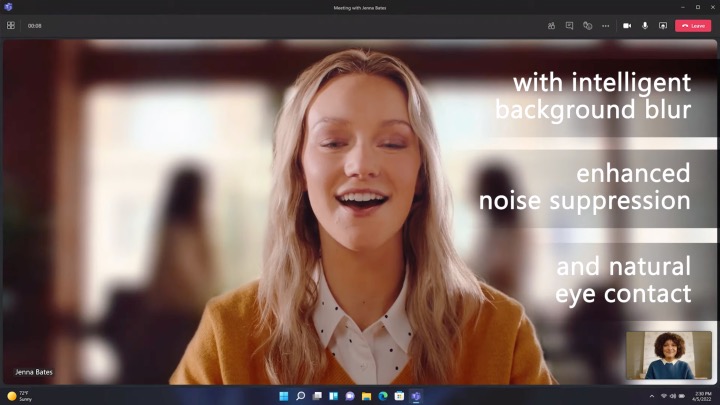
Estas funciones impulsadas por IA están disponibles a través de Microsoft Teams, aunque algunas de ellas pueden depender del hardware que tengas en tu computadora.
¿Deberías actualizarte a Windows 11?
Al ser la última versión de Windows, Windows 11 es la mejor opción para la mayoría de las personas. Sin embargo, sus nuevas características también traen algunas limitaciones que complican algunas actualizaciones, especialmente en PC más antiguas.
¿Vale la pena Windows 11?
Windows 11 vale la pena actualizarlo para la mayoría de las personas. Viene con una amplia gama de nuevas funciones, mejoras de rendimiento y cambios de diseño. Como el último sistema operativo de Windows, también suele recibir más atención que Windows 10.
Tampoco corres demasiados riesgos actualizándote a Windows 11. Con un poco de planificación, puedes desinstalar fácilmente Windows 11 y volver a Windows 10. Y con la última actualización disponible, nunca tuvo más sentido intentarlo.



